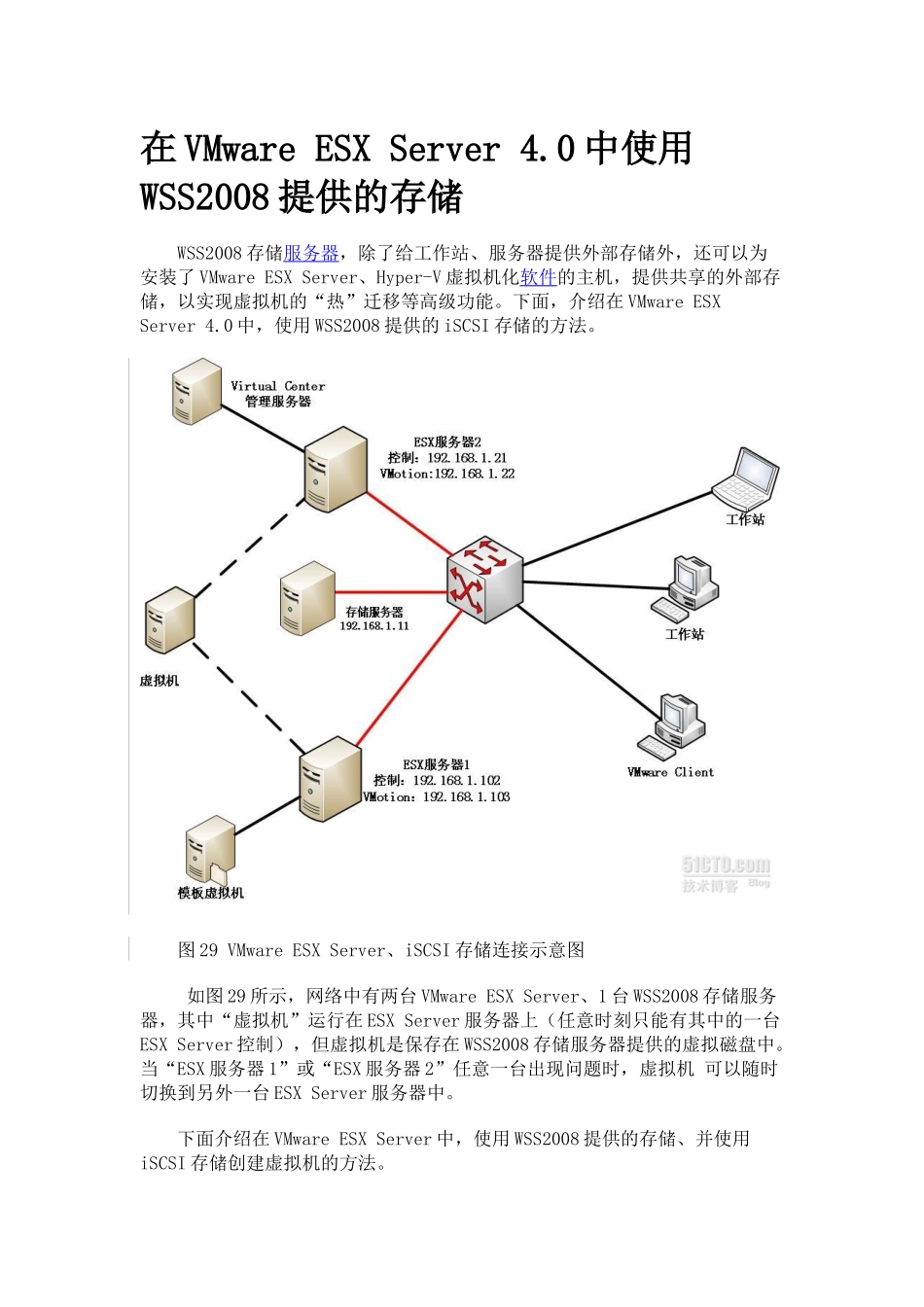在VMwareESXServer4.0中使用WSS2008提供的存储WSS2008存储服务器,除了给工作站、服务器提供外部存储外,还可以为安装了VMwareESXServer、Hyper-V虚拟机化软件的主机,提供共享的外部存储,以实现虚拟机的“热”迁移等高级功能。下面,介绍在VMwareESXServer4.0中,使用WSS2008提供的iSCSI存储的方法。图29VMwareESXServer、iSCSI存储连接示意图如图29所示,网络中有两台VMwareESXServer、1台WSS2008存储服务器,其中“虚拟机”运行在ESXServer服务器上(任意时刻只能有其中的一台ESXServer控制),但虚拟机是保存在WSS2008存储服务器提供的虚拟磁盘中。当“ESX服务器1”或“ESX服务器2”任意一台出现问题时,虚拟机可以随时切换到另外一台ESXServer服务器中。下面介绍在VMwareESXServer中,使用WSS2008提供的存储、并使用iSCSI存储创建虚拟机的方法。4.1在WSS2008中为ESXServer创建目标、分配虚拟磁盘参照前面的内容,在WSS2008中,为VMwareESXServer服务器创建目标、创建虚拟磁盘并与目标相关联,主要步骤如下:(1)在“MicrosoftiSCSISoftwareTarget”中,创建iSCSI目标,目标名称为“ESX_Server”,设置“高级标识符”为VMwareESXServer服务器的IP地址与VMotion地址,本例(图29)为192.168.1.102、192.168.1.103、192.168.1.21、192.168.1.22,如图30所示。查看原图(大图)图30添加标识符(2)创建虚拟磁盘,设置虚拟磁盘大小为100000MB(如图31所示),并分配ESX_Server的目标名称。查看原图(大图)图31设置虚拟磁盘大小4.2在VMwareESXServer中添加VMotion端口在VMwareESXServer中,要想使用“软件iSCSI”存储,还需要配置VMotion端口。下面在IP地址为192.168.1.102的VMwareESXServer上,添加VMotion端口,主要步骤如下:(1)使用“vSphereClient”客户端连接到VMwareESXServer,单击“配置→网络”,在右侧的“虚拟交换机”右侧单击“属性”按钮,如图32所示。查看原图(大图)图32虚拟交换机属性(2)在弹出的“vSwitch0属性”页中,单击“添加”按钮;在弹出的“连接类型”页中选择“VMKernel”;在弹出的“VMKernel-连接设置”页中,在“网络标签”文本框中键入新添加的虚拟交换机的名称“VMotion”,并且选中“将此端口组用于VMotion”,如图33所示。查看原图(大图)图33添加VMotion端口(3)在“VMKernel-IP设置”页中,为VMotion端口设置IP地址(本例为192.168.1.103)与网关地址,如图34所示。查看原图(大图)图34设置VMotion地址(4)其他选择默认值即可。同样,对于IP地址为192.168.1.22的VMwareESXServer,为其添加VMotion端口,并设置IP地址为192.168.1.23。这些不再介绍4.3启用iSCSI功能并添加iSCSI存储在配置了VMotion端口后,就可以在VMwareESXServer上,启用iSCSI功能,并添加WSS2008提供的iSCSI存储了。主要步骤如下:(1)使用“vSphereClient”登录到VMwareESXServer,在“配置→存储适配器”右侧,选中“iSCSI软件适配器”,单击“属性”按钮,如图35所示。查看原图(大图)图35iSCSI属性(2)在弹出的“iSCSI启动器”对话框中,在“常规”选项卡中,单击“配置”按钮,在弹出的“常规属性”页中,选中“己启用”,然后单击“确定”按钮,如图36所示。图36启用iSCSI(3)单击“动态发现”选项卡,单击“添加”按钮,在弹出的“添加发送目标服务器”对话框,在“iSCSI服务器”地址栏中键入WSS2008存储服务器的IP地址192.168.1.88,然后单击“确定”按钮,再次单击“关闭”按钮,完成添加,如图37所示。图37添加iSCSI服务器地址(4)此时,VMware会弹出“重新扫描”对话框,单击“是”按钮,重新扫描,如图38所示。查看原图(大图)图38重新扫描返回到“vSphereClient”控制台,进行下面的操作:(1)在“配置→存储器”右侧,单击“添加存储器”链接,如图39所示。查看原图(大图)图39添加存储器(2)在“选择存储器类型”页中,选中“磁盘/LUN”,如图40所示。查看原图(大图)图40添加磁盘(3)在“选择磁盘/LUN”页中,可以看到新的磁盘,如图41所示,单击“下一步”按钮。查看原图(大图)图41新的磁盘(4)在“当前磁盘布局”页中,单击“下一...